Win10系统安装软件失败,提示错误代码1935怎么办?最近有使用Win10系统的用户反映,电脑安装软件时,总是提示错误1935,该如何解决这个问题?请看下文具体操作。
操作步骤:
1、按win+r打开运行窗口,输入regedit,回车打开注册表,如图所示:
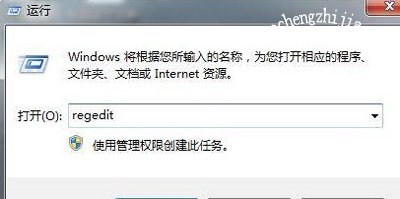
2、依次打开:HKEY_LOCAL_MACHINE\SYSTEM\CurrentControlSet\Control,在右侧找到并打开RegistrySize Limit,(没有的话新建一个Dword(32位)值即可),如图所示:
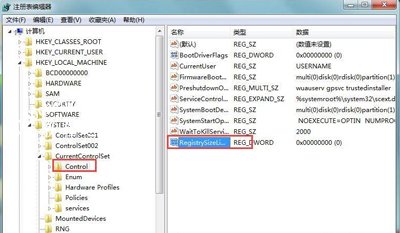
3、在界面中,将数值数据改为ffffffff,基数选择十六进制,然后点击确定即可,如图所示:
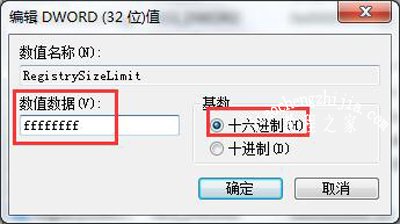
其他Win10系统常见问题解答:
Win10系统电脑玩游戏经常蓝屏的原因及其解决方法
Win10系统开机提示DfrgFat.exe应用程序错误的解决方法
U盘插入Win10系统电脑后无法复制文件的解决方法














